目录
目录
① docker exec -it 容器id/容器名称 bashshell
一、帮助启动类命令
(1)启动docker
systemctl start docker(2)停止docker
systemctl stop docker(3)重启docker
systemctl restart docker(4)查看docker
systemctl status docker(5)设置开机自启
systemctl enable docker(6)查看docker概要信息
docker info(7)查看docker总体帮助文档
docker --help(8)查看docker命令帮助文档
docker 命令 --help
example:
docker run --help二、镜像命令
(1)docker images
列出本地主机上有的镜像
docker images [options]
常用参数:
-a :列出所有的镜像 (含历史映像层)
-q :只显示镜像id
example:
docker images -a
docker images -q
docker images -aq
docker images redis #查找镜像名为redis的镜像
docker images redis:6.0.8 #查找镜像名:版本号(repository:tag)对应的镜像 
字段解析:
- repository:表示镜像的仓库源
- tag:镜像的标签版本号
- image id:镜像id
- created:镜像创建时间
- size:镜像大小
(2)docker search
去配置的镜像网站库找寻找某个镜像,比如:docker
docker search [options] 镜像名字
常用参数:
--limit nu #只输出查到的前nu条记录
example:
docker search redis
docker search --limit 3 redis
docker search redis --limit 3 # 放在镜像名称前面后面均可 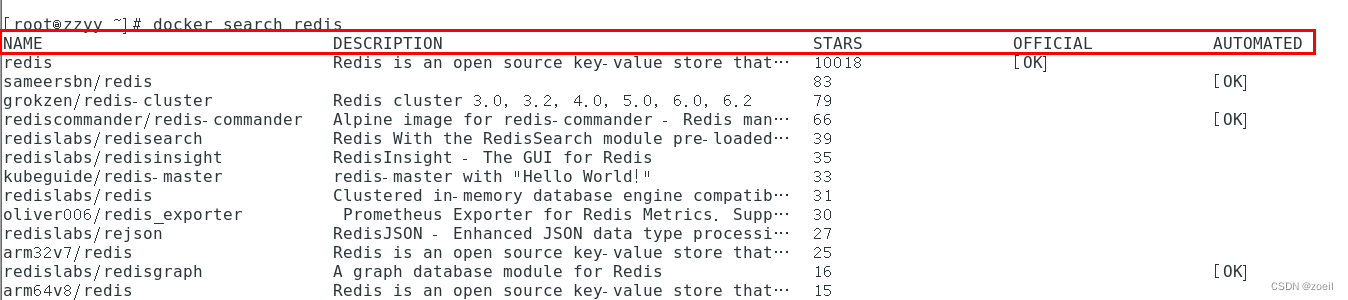
字段解析:
- name:镜像名称
- discription:镜像说明
- starts:点赞数
- offical:是否是官方认可的
- automated:是否自动构建
(3)docker pull
从远程库拉取镜像
docker pull 镜像名字[:tag]
example:
docker pull redis:6.0.8
docker pull ubuntu # 没有指定版本即拉取最新版 即默认为 ubuntu:latest(4)docker system df
查看镜像/容器/数据卷所占的空间
docker system df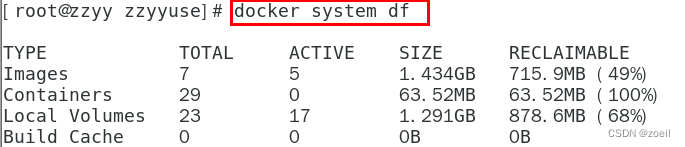
(5)docker rmi
删除本地有的镜像
#删除单个
docker rmi 镜像id #删除镜像,如果此时镜像上面有容器正在运行,会报错无法删除
docker rmi -f 镜像id #强制(forced)删除镜像
#删除多个
docker rmi -f 镜像名1:tag 镜像名2:tag
#删除全部(慎用)
docker rmi -f $(docker images -qa)
#首先docker images -qa会列举本地所有的镜像的id,然后作为一个集合送入rmi一个个删除(6)docker commit
docker中的镜像分层,支持通过扩展现有镜像,创建新的镜像。我们进行扩展后提交到本地成为一个新的镜像
docker commit -m="提交的描述信息" -a="作者" 容器id 要创建的目标镜像名:[标签名]
example:
docker pull ubuntu # 从镜像仓库拉取基础ubuntu镜像(支持扩展),原始的默认ubuntu镜像是不带着vim命令的
#外网联通的情况下,在容器内安装vim命令
apt-get update
apt-get -y install vim
#安装完成后,commit我们自己的新镜像
docker commit -m="ubuntu-add-vim" -a="zjy" a4b1b1cc54f0 atguigu/myubuntu:1.3提交结果,可以明显的看到size变大了

(7)docker build
通过dcokerfile构建镜像
docker build -t 新镜像名字:tag . # 注意 tag后面有个空格,有个点
example:
docker build -t centosjava8:1.5 .
三、容器命令
(1)docker run
新建启动容器
docker run [options] image [command] [arg...]
常用参数:
--name=name #为容器指定名字为name,不使用的话系统自动为容器命名
-d: 后台运行容器并返回容器id,也即启动守护式容器(后台运行);
-i:以交互模式运行容器,通常与 -t 同时使用;
-t:为容器重新分配一个伪输入终端,通常与 -i 同时使用;
也即启动交互式容器(前台有伪终端,等待交互,一般连用,即-it);
-p: 随机端口映射,大写p
-p: 指定端口映射,小写p
example:
以ubuntu为例,启动后要交互先声明交互模式,其次交互得需要一个终端,因此参数为-it
docker run -it ubuntu /bin/bash
指定名称
docker run -it --name=myubuntu ubuntu /bin/bash
启动守护式容器
在大部分的场景下,我们希望 docker 的服务是在后台运行的,
我们可以过 -d 指定容器的后台运行模式。
docker run -d 容器名
example:
docker run -d redis:6.0.8
docker run -d ubuntu
(2)docker ps
docker ps [options]
常用参数:
-a :列出当前所有正在运行的容器+历史上运行过的
-l :显示最近创建的容器。
-n nu:显示最近nu个创建的容器。
-q :静默模式,只显示容器编号。
example:
docker ps -aq
docker ps -n 3
docker ps -l(3)退出容器
① exit
run进去容器,exit退出,容器停止
② ctrl+p+q
run进去容器,ctrl+p+q退出,容器不停止
(4)进入正在运行的容器并以命令行交互
① docker exec -it 容器id/容器名称 bashshell
② docker attach 容器id
example:
#容器id
docker exec -it c32f612cc218 /bin/bash
docker attach c32f612cc218
#容器名称
docker exec -it wizardly_booth /bin/bash
docker attach wizardly_booth(5)启动已停止运行的容器
docker start 容器id或者容器名(6)重启容器
docker restart 容器id或者容器名(7)停止容器
docker stop 容器id或者容器名(8)强制停止容器
docker kill 容器id或容器名(9)删除已停止的容器
#删除一个
docker rm 容器id
docker rm -f 容器id #强制删除
#删除多个
docker rm -f $(docker ps -a -q)
或
docker ps -a -q | xargs docker rm(10)查看容器日志
docker logs 容器id(11)查看容器内运行的进程
docker top 容器id(12)查看容器内部细节
docker inspect 容器id(13)从容器内拷贝文件到主机上
docker cp 容器id:容器内路径 目的主机路径
example:
#以ubuntu为例,我们在/tmp目录下通过touch a.txt创建a文本,将其复制到本机download目录下
docker cp 958443b97285:/tmp/a.txt /download(14)导入和导出容器
export 导出容器的内容留作为一个tar归档文件[对应import命令]
import 从tar包中的内容创建一个新的文件系统再导入为镜像[对应export]
docker export 容器id > 文件名.tar
cat 文件名.tar | docker import - 镜像用户/镜像名:镜像版本号
example:
#以ubuntu为例
docker export 958443b97285 > abcd.tar
cat abcd.tar | docker import - atguigu/ubuntu:3.7 # 注意 - 左右有分别有一个空格(15)容器数据卷挂载
将docker容器内的数据保存进宿主机的磁盘中
# 运行一个带有容器卷存储功能的容器实例
docker run -it --privileged=true -v /宿主机绝对路径目录:/容器内目录:[option] 镜像名
option:
rw 可读可写(read + write)
ro 容器实例内部被限制,只能读取不能写,仅读(read only)
example:
docker run -it --privileged=true --name=u1 -v /tmp/docker_data:/tmp/dockertest:ro ubuntu /bin/bash
docker run -it --privileged=true --name=u2 -v /tmp/docker_data:/tmp/dockertest ubuntu /bin/bash # 不写option默认rw挂载后可通过【docker inspect 容器id】查看是否挂载成功
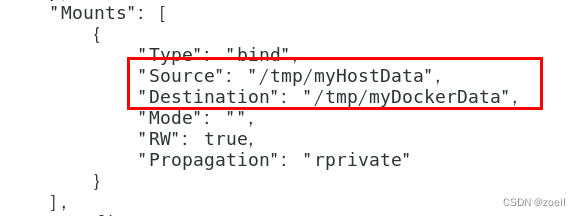
(16)容器数据卷继承
docker run -it --privileged=true --volumes-from 父类 --name u2 ubuntu
example:
# 新创建u3容器继承u2容器的数据卷挂载,此时u2就算stop也不影响u3
docker run -it --privileged=true --volumes-from u2 --name u3 ubuntu(17)查看容器资源占用情况
显示容器资源的使用情况,包括:cpu、内存、网络 i/o 等。
docker stats [options] [container...]
options:
--all , -a :显示所有的容器,包括未运行的。
--format :指定返回值的模板文件。
--no-stream :展示当前状态就直接退出了,不再实时更新。
--no-trunc :不截断输出。
example:
docker stats
docker stats mynginx # 容器名
docker stats af7928654200 # 容器id 
字段解析:
- container id 与 name: 容器 id 与名称。
- cpu % 与 mem %: 容器使用的 cpu 和内存的百分比。
- mem usage / limit: 容器正在使用的总内存,以及允许使用的内存总量。
- net i/o: 容器通过其网络接口发送和接收的数据量。
- block i/o: 容器从主机上的块设备读取和写入的数据量。
- pids: 容器创建的进程或线程数。
(18)docker save
docker save 命令用于将 docker镜像 保存成 tar 包。
docker save [options] image [image...]
docker save 镜像名:版本号 -o 打包压缩存放位置
options:
docker save -o, --output 将归档文件输出到的文件。
example:
docker save 67fa590cfc1c -o haicoder_centos.tar //打包到当前目录下
(19)docker load
docker load 命令用于从 tar 归档文件或者标准输入流载入镜像。docker load 命令的相对应的命令为 docker save。
docker load [options]
options:
-i 指定导出的文件。
-q 精简输出信息。
docker load -i haicoder_centos.tar // 将归档的镜像文件,载入到镜像。
四、docker网络命令
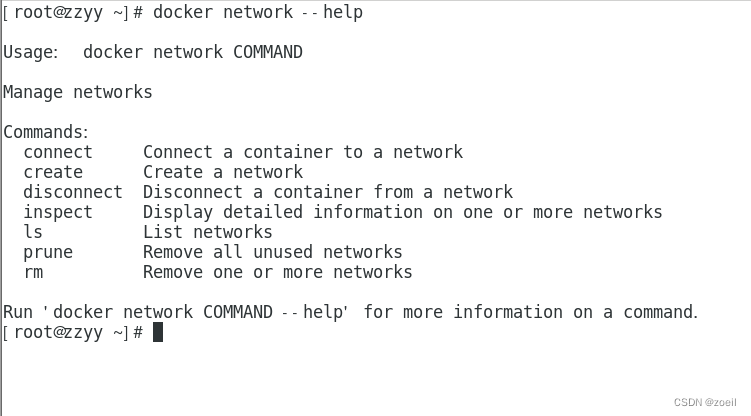
(1)查看网络
docker network ls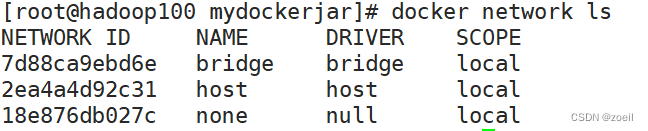
(2)创建网络
docker network create xxx网络名字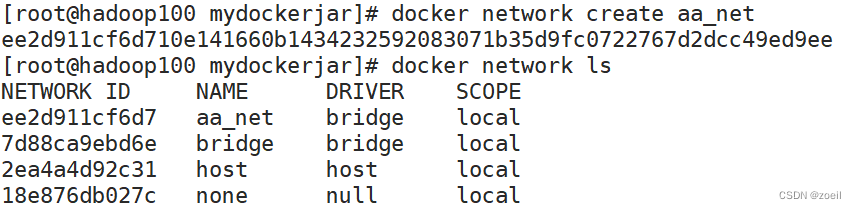
(3)查看网络源数据
docker network inspect xxx网络名字(4)删除网络
docker network rm xxx网络名字五、docker-compose容器编排命令
docker-compose -h # 查看帮助
docker-compose up # 启动所有docker-compose服务
docker-compose up -d # 启动所有docker-compose服务并后台运行
docker-compose down # 停止并删除容器、网络、卷、镜像。
docker-compose exec yml里面的服务id # 进入容器实例内部
docker-compose exec docker-compose.yml文件中写的服务id /bin/bash
docker-compose ps # 展示当前docker-compose编排过的运行的所有容器
docker-compose top # 展示当前docker-compose编排过的容器进程
docker-compose logs yml里面的服务id # 查看容器输出日志
docker-compose config # 检查配置
docker-compose config -q # 检查配置,有问题才有输出
docker-compose restart # 重启服务
docker-compose start # 启动服务
docker-compose stop # 停止服务



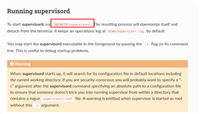


发表评论